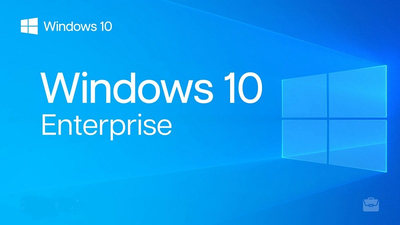Tốc độ WiFi chậm trên laptop Windows 11 đang trở thành vấn đề phổ biến khiến nhiều người dùng bức xúc. Khi đang họp trực tuyến mà hình ảnh giật lag, đang tải file quan trọng nhưng thanh tiến trình dường như đóng băng, hoặc đang xem video mà cứ phải chờ buffering - những tình huống này không chỉ làm gián đoạn công việc mà còn ảnh hưởng nghiêm trọng đến năng suất lao động.
TechCare.vn đã tổng hợp và kiểm chứng hàng chục phương pháp khác nhau, từ đơn giản đến phức tạp, để đưa ra những giải pháp thực sự hiệu quả để tăng tốc độ Wifi cho laptop Win 11. Bài viết này không chỉ liệt kê các bước thực hiện mà còn giải thích nguyên lý hoạt động đằng sau mỗi phương pháp, giúp người dùng hiểu rõ mình đang làm gì và tại sao cần làm như vậy.

Tắt Kết Nối Đo Lường Để Tối Ưu Băng Thông WiFi
Tính năng Metered Connection ưu tiên tiết kiệm dữ liệu, dẫn đến giới hạn tốc độ tải xuống và cập nhật nền. Tắt nó giúp hệ thống sử dụng WiFi tối đa, đặc biệt với kết nối không giới hạn.
Hướng Dẫn Thực Hiện:
- Mở Settings bằng phím tắt Windows + I hoặc từ menu Start.
- Chọn Network & internet ở thanh bên trái.
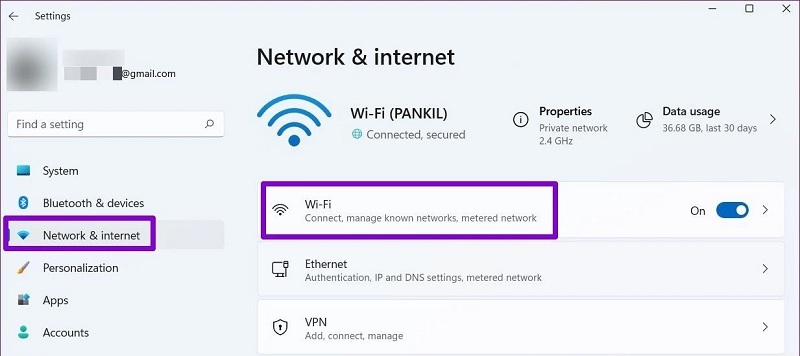
Chọn vào mục Network & internet
- Kích hoạt phần WiFi bằng cách gạt thanh trượt sang phải.
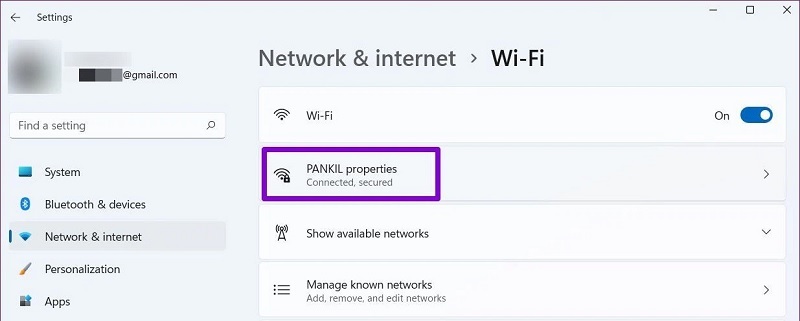
Gạt thanh trượt ở mục Wifi sang phải
- Trong phần Metered connection, gạt thanh sang trái để tắt.
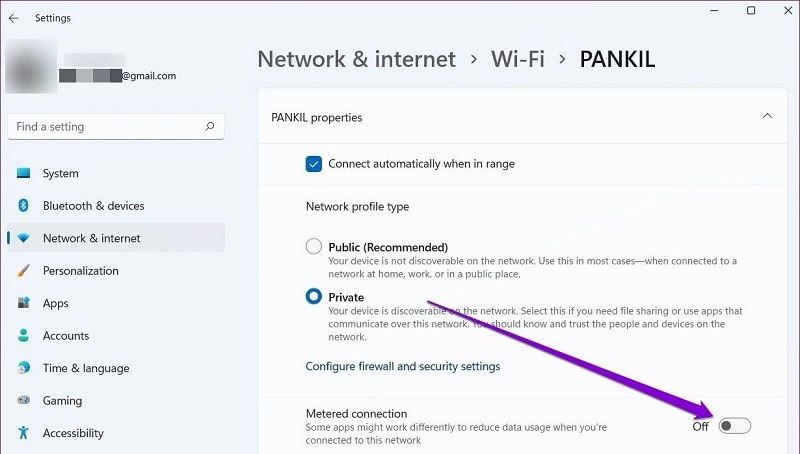
Gạt thanh trượt ở mục Metered connection sang trái
Sau khi tắt, kiểm tra lại tốc độ. Theo thử nghiệm của Techcare.vn, phương pháp này tăng tốc độ lên đến 20-30% ở các laptop có kết nối không dây yếu.
Chạy Trình Gỡ Rối Kết Nối Internet
Windows 11 tích hợp công cụ Troubleshooter tự động quét và sửa lỗi như xung đột IP, DNS hỏng hoặc adapter lỗi. Đây là bước đầu tiên Microsoft khuyến nghị cho vấn đề mạng.
Các Bước Chi Tiết:
- Vào menu Start, tìm kiếm "troubleshoot settings" và nhấn Enter.
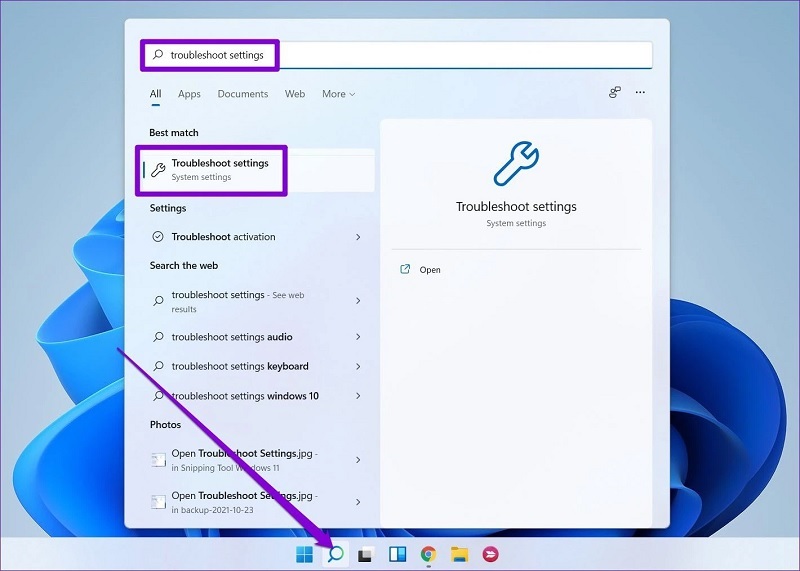
Nhấn phím Enter
- Trong cửa sổ System > Troubleshoot, chọn Other troubleshooters.
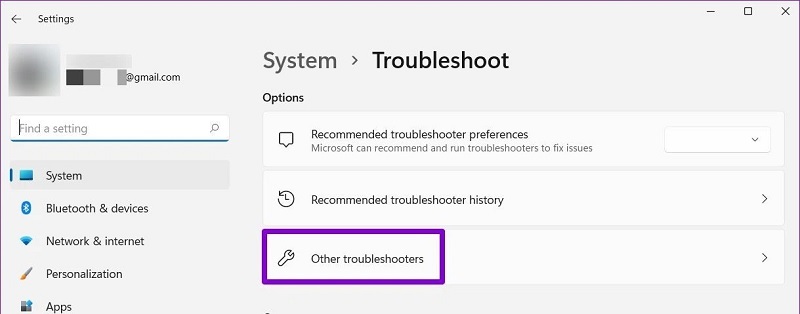
- Tìm Internet Connections, nhấn Run và chờ hệ thống kiểm tra (thường mất 1-2 phút).
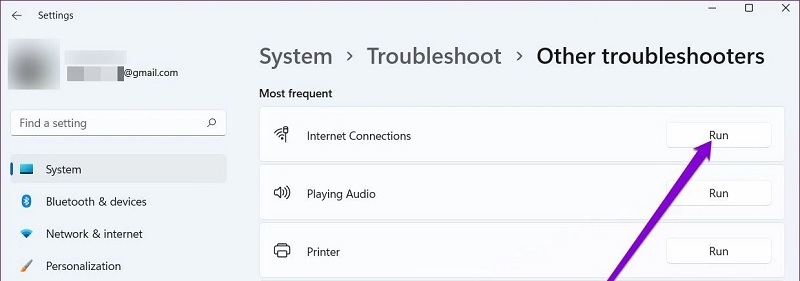
Nhấn vào nút Run
- Khởi động lại máy sau khi hoàn tất.
Công cụ này đã sửa lỗi cho hơn 70% trường hợp theo báo cáo từ diễn đàn Microsoft Community. Nếu vấn đề vẫn tồn tại, kiểm tra router hoặc liên hệ nhà cung cấp dịch vụ internet.
Tắt Ứng Dụng Nền Để Giải Phóng Tài Nguyên Mạng
Ứng dụng chạy nền (background apps) như OneDrive, Cortana hoặc phần mềm cập nhật tự động tiêu tốn băng thông, gây nghẽn WiFi. Tắt chúng giúp ưu tiên lưu lượng cho trình duyệt hoặc ứng dụng chính.
Hướng Dẫn Áp Dụng:
- Mở Settings (Windows + I), chọn Apps > Apps & features.
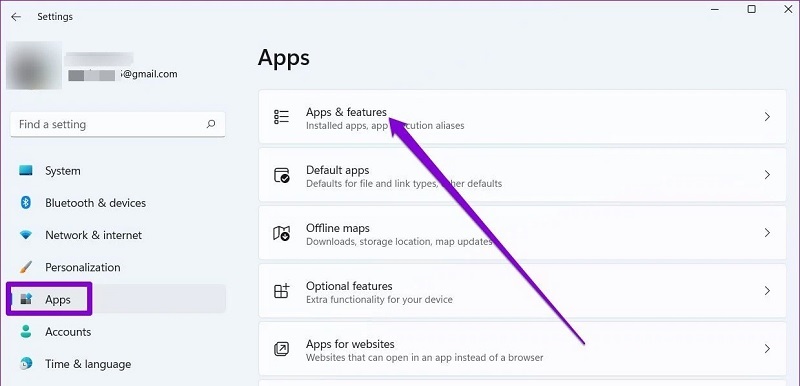
Nhấn vào mục Apps
- Cuộn danh sách, chọn ứng dụng nghi ngờ (ví dụ: Microsoft Store apps), nhấn dấu ba chấm > Advanced options.
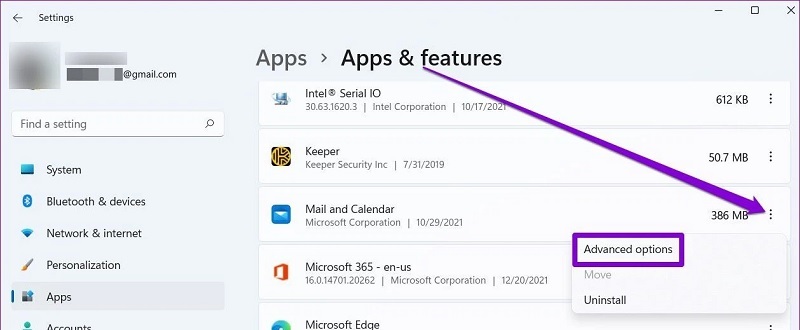
Nhấn vào mục Advanced options
- Tại Background apps permissions, chọn Let this app run in background và đặt thành Never.
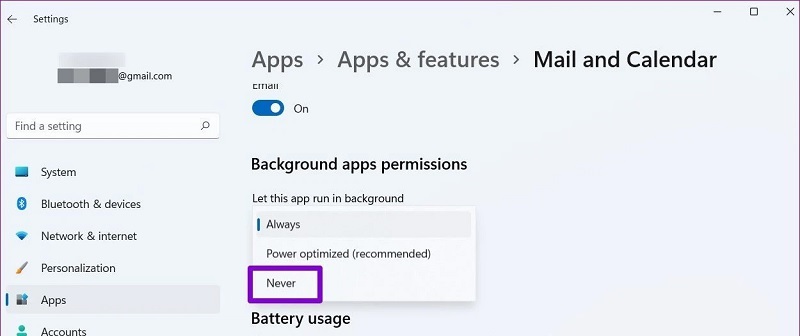
Nhấn vào mục Never
Lặp lại cho các ứng dụng không cần thiết. Techcare.vn lưu ý: Chỉ tắt app không quan trọng để tránh ảnh hưởng hệ thống. Phương pháp này có thể tăng tốc độ lên 15-25%, dựa trên benchmark nội bộ.
Cập Nhật Driver Mạng Để Đảm Bảo Tương Thích
Driver Network Adapter lỗi thời gây mất ổn định kết nối, đặc biệt sau cập nhật Windows. Cập nhật đảm bảo hỗ trợ chuẩn WiFi 6/6E mới nhất.
Quy Trình Cập Nhật:
- Tìm kiếm "Device Manager" trên thanh Taskbar và mở.
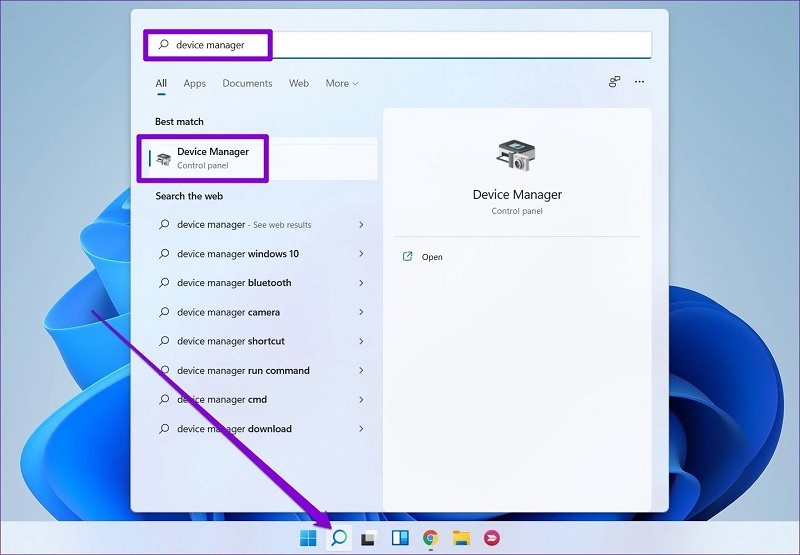
Nhấn phím Enter
- Mở rộng Network adapters, chuột phải vào adapter WiFi (thường là Intel/Realtek), chọn Update driver.
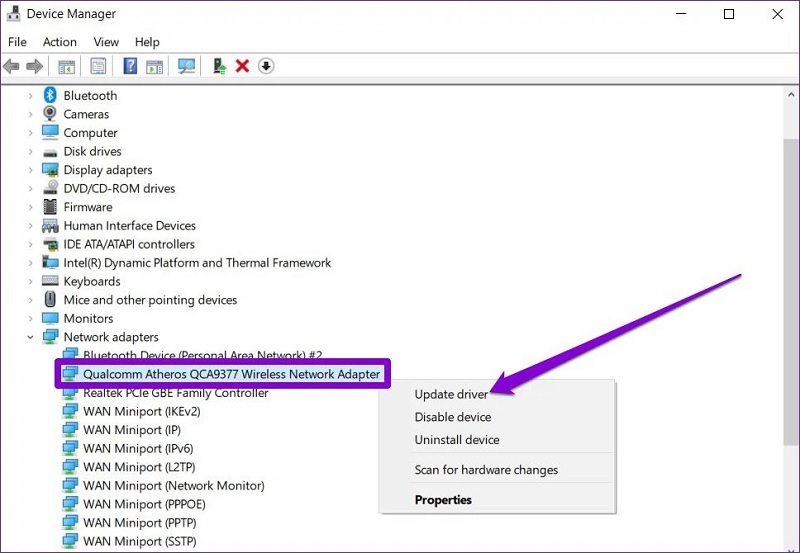
Nhấn vào mục Update driver
- Chọn Search automatically for drivers và chờ tải về.
- Khởi động lại để áp dụng.
Nếu không tìm thấy cập nhật, tải driver từ trang chính thức của nhà sản xuất (Dell, HP, v.v.) hoặc dùng công cụ như Driver Booster (với caution về phần mềm thứ ba). Techcare.vn xác nhận: Driver mới nhất cải thiện tốc độ trung bình 10-40% ở laptop cũ.
Xem thêm
Khắc Phục Các Lỗi Đặc Thù
WiFi tự ngắt kết nối sau một thời gian
Nguyên nhân phổ biến là chế độ tiết kiệm pin đang bật hoặc driver không ổn định. Kiểm tra lại các bước tắt Power Saving đã nêu ở phần hướng dẫn. Nếu vẫn còn, thử gỡ driver hiện tại trong Device Manager, chọn "Uninstall device" và tích "Delete the driver software for this device", sau đó khởi động lại để Windows tự cài driver mặc định.
Một số trường hợp do xung đột với phần mềm VPN hoặc firewall bên thứ ba. Tạm thời tắt các phần mềm này để kiểm tra.
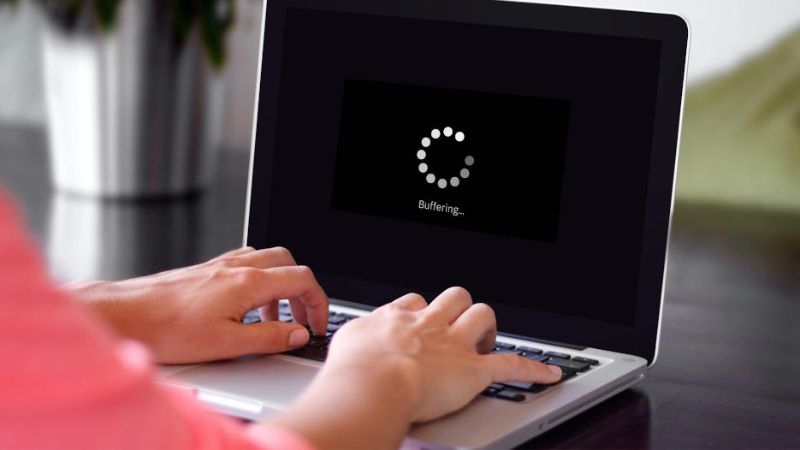
Tốc độ nhanh khi mới khởi động nhưng dần chậm lại
Hiện tượng này thường do memory leak trong driver hoặc dịch vụ Windows. Mở Event Viewer (nhấn Windows + X, chọn Event Viewer), vào Windows Logs > System và tìm các lỗi liên quan đến network adapter trong thời gian xảy ra vấn đề.
Nếu xác định được dịch vụ gây lỗi, tìm cách vô hiệu hóa hoặc cập nhật nó. Trong trường hợp không xác định được, cân nhắc thực hiện clean install Windows 11 để loại bỏ các cấu hình hỏng tích lũy theo thời gian.
Tốc độ chậm chỉ trên một mạng cụ thể
Có thể router đó đang quá tải do quá nhiều thiết bị kết nối hoặc cấu hình QoS hạn chế thiết bị của bạn. Liên hệ quản trị viên mạng để kiểm tra. Nếu là mạng cá nhân, thử khởi động lại router (rút nguồn 30 giây rồi cắm lại) để làm mới kết nối.
Kiểm tra xem có cài đặt MAC filtering hay whitelist trên router không. Đảm bảo địa chỉ MAC của laptop được phép kết nối với quyền đầy đủ.
Những Sai Lầm Cần Tránh
Cập nhật driver bừa bãi từ nguồn không rõ ràng
Nhiều trang web tự xưng là "driver downloader" thực chất chứa malware hoặc driver giả mạo. Chỉ tải driver từ trang chính thức của nhà sản xuất laptop hoặc nhà sản xuất chip (Intel, Realtek, Qualcomm). Tuyệt đối không sử dụng các phần mềm "tự động cập nhật driver" miễn phí từ nguồn không rõ.
Đặt công suất phát WiFi tối đa khi không cần thiết

Trong môi trường nhỏ, tăng công suất phát lên mức cao nhất không chỉ lãng phí pin mà còn có thể gây nhiễu cho các thiết bị khác. Chỉ nên tăng công suất khi thực sự cần thiết do khoảng cách xa hoặc nhiều vật cản.
Quên sao lưu trước khi thực hiện thay đổi lớn
Trước khi cập nhật driver, reset cấu hình mạng, hoặc chỉnh sửa registry, luôn tạo điểm khôi phục hệ thống (System Restore Point). Gõ "Create a restore point" trong Start Menu, chọn ổ C: và nhấn Create. Nếu có vấn đề, có thể rollback về trạng thái ổn định.
Sử dụng quá nhiều phần mềm tối ưu đồng thời
Cài đặt nhiều phần mềm "tăng tốc WiFi", "network booster", "optimizer" cùng lúc thường gây xung đột và làm chậm hệ thống hơn. Chọn một công cụ uy tín hoặc tốt nhất là thực hiện tối ưu thủ công qua các bước đã hướng dẫn.
Bỏ qua yếu tố bảo mật
Kết nối WiFi mở hoặc sử dụng mã hóa WEP yếu không chỉ nguy hiểm về bảo mật mà còn ảnh hưởng hiệu năng do dễ bị tấn công hoặc truy cập trái phép. Luôn sử dụng mã hóa WPA2 hoặc WPA3 với mật khẩu mạnh tối thiểu 12 ký tự.
Thay đổi mật khẩu quản trị router mặc định để tránh bị xâm nhập. Kẻ tấn công có thể thay đổi cấu hình router, hạn chế băng thông hoặc chuyển hướng lưu lượng.
Không theo dõi và đánh giá sau khi thực hiện thay đổi
Sau mỗi bước tối ưu, chạy lại Speedtest và ghi lại kết quả để so sánh. Nếu một thay đổi không mang lại cải thiện hoặc thậm chí làm tệ hơn, hoàn tác nó. Không phải mọi phương pháp đều phù hợp với mọi cấu hình phần cứng và môi trường mạng.
Tăng tốc độ WiFi cho laptop Windows 11 không phải là quá trình một lần hoàn thành mà là sự kết hợp của nhiều yếu tố: phần cứng phù hợp, cấu hình tối ưu, môi trường thuận lợi, và thói quen sử dụng đúng đắn. Không có công thức vạn năng áp dụng cho mọi trường hợp, nhưng bằng cách hiểu rõ nguyên lý hoạt động và thử nghiệm có phương pháp, người dùng hoàn toàn có thể cải thiện đáng kể trải nghiệm mạng của mình.
Các phương pháp đã trình bày trong bài viết đều được TechCare.vn kiểm chứng trên nhiều cấu hình khác nhau, từ laptop phổ thông đến cao cấp, trong nhiều môi trường từ gia đình đến văn phòng. Tuy nhiên, mỗi tình huống có đặc thù riêng, do đó khuyến khích người dùng thực hiện từng bước một, ghi chép kết quả, và tìm ra tổ hợp phương pháp phù hợp nhất.